

作者:Adela D. Louie, 最近更新:May 2, 2024
您是否想知道按下 OBS 中的“停止錄製”選項卡後,令人印象深刻的遊戲時刻或引人入勝的直播會去哪裡?揭開對“OBS將錄音保存在哪裡「透過探索本指南!本文深入探討了 OBS錄音機是串流媒體和錄音領域的主導力量,可揭示保存錄音的具體位置。
對於新手和渴望學習的人來說,了解 OBS 儲存錄製檔案的具體位置非常重要。這些知識對於有效組織內容至關重要。我們將指導您完成複雜的資料夾和配置系統,使您能夠充分利用其功能。
第1部分.概述:OBS將錄音保存在哪裡?二、如何修改OBS錄音的儲存位置第 3 部分:螢幕錄製中 OBS 的最佳替代方案四、OBS錄製常見問題結論:
在您的會議結束後 OBS,了解錄製內容的位置至關重要。如果沒有關於儲存位置的任何特定指令,您的 OBS 錄製檔案通常位於 OBS 安裝資料夾的預設目錄中。因此,要存取這些記錄,請導覽至系統上安裝 OBS 的位置。
若要快速存取 OBS 錄製內容,請啟動 OBS 並導覽至最上面的功能表列。從那裡,按“文件”並確保選擇“顯示錄音下拉式選單中的「選項。此操作將立即顯示 OBS 中的所有螢幕錄製內容。
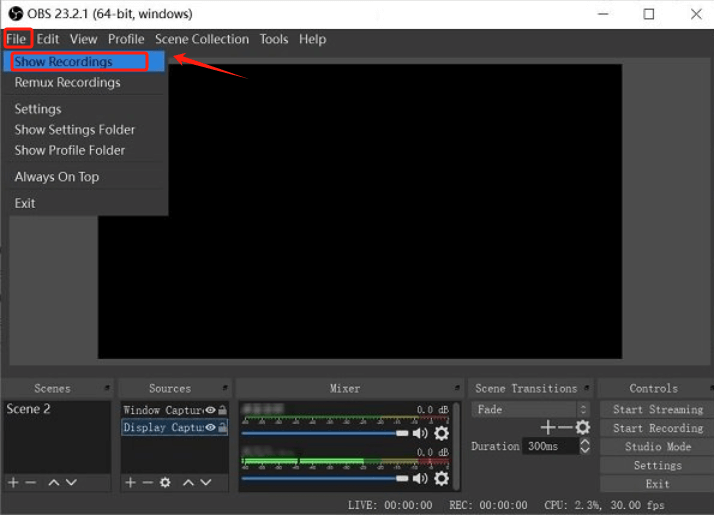
預設情況下,OBS將螢幕錄影儲存在預設位置。為了 Windows 對於用戶,此預設位置位於電腦的視訊資料夾內。但是,如果您希望指定特定資料夾來儲存這些錄音,則可以自訂檔案路徑。
此過程需要存取 OBS 的“設定”選單並導航至“輸出”部分。為了提供詳細的演練,以下是有關如何更改 OBS 中的錄製路徑的逐步指南:
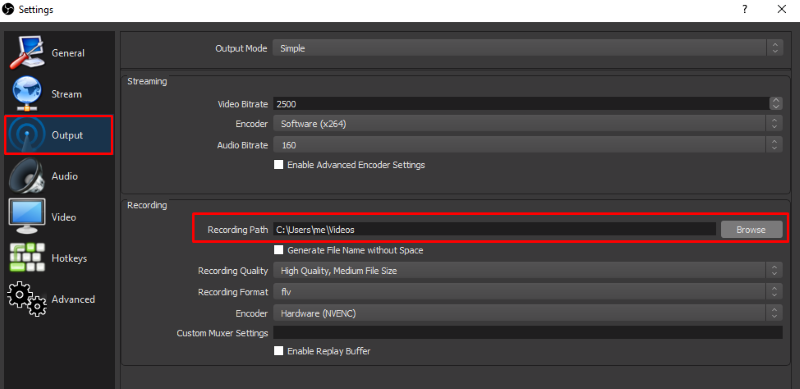
FoneDog 螢幕錄影機 是 OBS 螢幕錄製的首選替代品。憑藉直覺的介面和強大的功能,它為初學者和專業人士提供無縫的錄音體驗。
FoneDog確保高品質的輸出、可自訂的設定和多樣化的錄製選項,包括全螢幕、特定視窗或自訂區域。其簡單性、效率和可靠性使其成為 跨平台的螢幕錄製任務.
免費下載
前往Windows
免費下載
對於普通 Mac
免費下載
對於 M1、M2、M3

OBS不會立即保存錄音;使用者必須自己開始錄製過程。錄製開始後,OBS 會擷取指定的內容,直到手動停止為止,之後使用者可以選擇將錄製內容儲存到電腦上所需的位置。
OBS錄製佔用的磁碟空間因解析度、幀率、編碼設定等因素而異。平均而言,在標準設定下錄製高品質素材每分鐘可能會消耗約 1 到 2 GB 的資源。
目前,OBS 錄製檔案通常只能在安裝了 OBS 的裝置上存取。但是,您可以透過雲端儲存、檔案共用或直接傳輸方法將錄音傳輸到行動裝置或其他平台。
在 OBS Studio 中儲存錄音時的注意事項包括磁碟空間使用情況、檔案格式和錄音品質。確保足夠的儲存空間,選擇適當的格式,並平衡品質與檔案大小。定期檢查和管理錄音以防止儲存溢出。
人們也讀[9 種方法] 如何修復 OBS 遊戲捕捉黑屏錯誤Google Meet 錄音保存在哪裡? [2024年指引]
總而言之,OBS 提供了保存錄音的靈活性,允許使用者選擇預設或自訂路徑。它使用戶能夠有效地管理儲存並根據自己的喜好自訂設定。然而,理解並知道“OBS將錄音保存在哪裡」並且管理錄製的文件對於無縫工作流程至關重要。因此,OBS FoneDog Screen Recorder 確實在多功能性和控制方面脫穎而出,增強了螢幕錄製體驗。
發表評論
留言
熱門文章
/
有趣無聊
/
簡單難
謝謝! 這是您的選擇:
Excellent
評分: 4.5 / 5 (基於 91 個評論)